विंडोज़ के लिए WIA ड्राइवर कैसे डाउनलोड करें - TechCult
अनेक वस्तुओं का संग्रह / / December 06, 2023
क्या आप ऐसी दुनिया चाहते हैं जहां आपका स्कैनर या कैमरा आसानी से आपके कंप्यूटर के साथ समन्वयित हो जाए? हाँ, विंडोज़ छवि अधिग्रहण या WIA ड्राइवर के साथ यह संभव है! यह स्कैनर को विंडोज पीसी से कनेक्ट और संचार करने की अनुमति देता है। इस गाइड में, हम चर्चा करेंगे कि विंडोज 10 और 11 पर WIA ड्राइवर कैसे डाउनलोड करें ताकि यह सुनिश्चित हो सके कि आपके पास उपकरणों के बीच एक सहज एकीकरण है।

विंडोज़ 10/11 पर WIA ड्राइवर कैसे डाउनलोड करें
प्रत्येक उत्पाद निर्माता की आधिकारिक वेबसाइट में एक ऑनलाइन सहायता क्षेत्र होता है। आप इस सहायता वेबसाइट से किसी भी प्रकार के विंडोज पीसी के लिए ड्राइवर प्राप्त कर सकते हैं।
विंडोज़ 10 पर WIA ड्राइवर क्या है?
एक डब्ल्यूआईए (विंडोज़ छवि अधिग्रहण) विंडोज 10 के लिए ड्राइवर सॉफ्टवेयर का एक टुकड़ा है जो ऑपरेटिंग सिस्टम और इमेज डिवाइस जैसे स्कैनर, डिजिटल कैमरा और वेबकैम को एक दूसरे के साथ संचार करने में मदद करता है। WIA एक Microsoft तकनीक है जो डिवाइस निर्माता से अतिरिक्त सॉफ़्टवेयर या ड्राइवरों की आवश्यकता के बिना इन उपकरणों को विंडोज 10 द्वारा पहचानने और उपयोग करने की अनुमति देती है।
WIA ड्राइवर अतिरिक्त सॉफ़्टवेयर डाउनलोड करने की आवश्यकता के बिना दस्तावेज़ों को स्कैन करने, चित्र लेने और छवियों को अन्य विंडोज़ अनुप्रयोगों में आयात करने का एक सुविधाजनक तरीका है। विंडोज़ 10 इनके उपयोग के माध्यम से इमेजिंग उपकरणों की एक विस्तृत श्रृंखला के लिए अंतर्निहित समर्थन प्रदान करता है WIA ड्राइवर, उपयोगकर्ताओं के लिए विभिन्न इमेजिंग-संबंधी कार्यों के लिए अपने उपकरणों को कनेक्ट करना और उपयोग करना आसान बनाते हैं कार्य.
विंडोज़ 10 के साथ-साथ 11 पर इसकी आधिकारिक वेबसाइट से WIA ड्राइवर डाउनलोड करने के लिए दिए गए चरणों का पालन करें:
1. यदि आप किसी स्कैनर का उपयोग कर रहे हैं, तो उस ड्राइवर को खोजें आधिकारिक वेबसाइट ब्राउज़र में स्कैनर निर्माता का. यहाँ, हमने से डाउनलोड किया है कैनन.
2. अगला, पर क्लिक करें डाउनलोड करना.
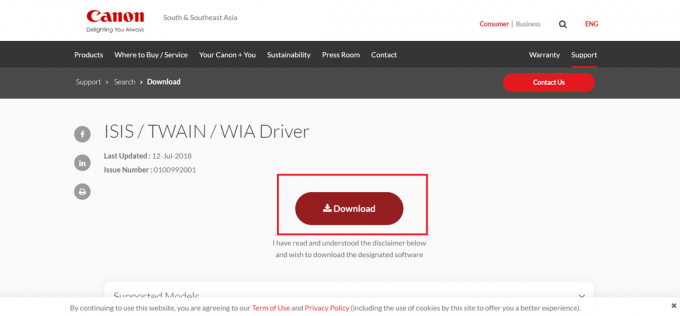
3. पर क्लिक करें हाँ आगे बढ़ने के लिए डायलॉग बॉक्स में।
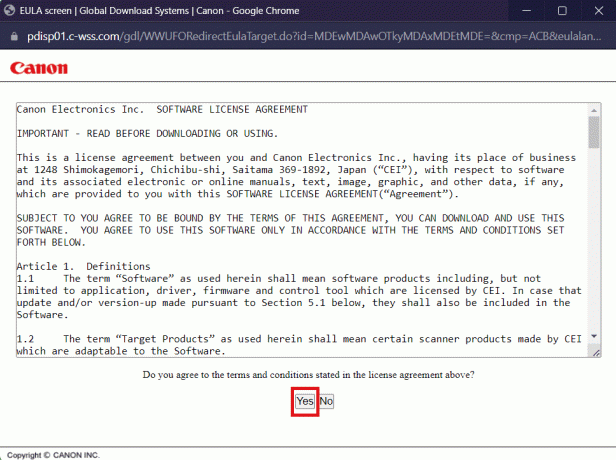
4. निकालें डाउनलोड किया गया फ़ोल्डर. चलाएँ .exe फ़ाइल के अंदर चालक फ़ोल्डर और का पालन करें ऑन-स्क्रीन निर्देश ड्राइवर को सेटअप करने के लिए.
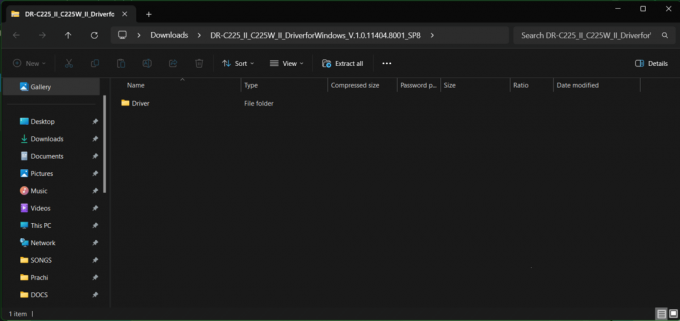
5. अंत में, अपने कंप्यूटर को पुनरारंभ करें।
आपका WIA ड्राइवर अब सफलतापूर्वक इंस्टॉल हो गया है।
यह भी पढ़ें:विंडोज 10 के लिए 19 सर्वश्रेष्ठ स्कैनर सॉफ्टवेयर
विंडोज़ 10/11 पर WIA ड्राइवर को कैसे अपडेट करें
आपके विंडोज़ 10 और 11 पर WIA ड्राइवर को अपडेट करने के दो तरीके हैं। आइए उनकी जाँच करें।
विधि 1: विंडोज़ इंटीग्रेटेड डिवाइस मैनेजर का उपयोग करना
किसी भी विंडोज़ कंप्यूटर पर WIA ड्राइवरों को डाउनलोड करने और अपडेट करने के लिए सबसे प्रभावी टूल डिवाइस मैनेजर है।
1. प्रेस विन + एक्स कीबोर्ड पर क्लिक करें और क्लिक करें डिवाइस मैनेजर.

2. पर क्लिक करें इमेजिंग डिवाइस अपने विकल्पों का विस्तार करने के लिए और डिवाइस पर राइट-क्लिक करें। फिर, पर क्लिक करें ड्राइवर अपडेट करें.

3. विकल्प चुनें अद्यतन ड्राइवर सॉफ़्टवेयर के लिए स्वचालित रूप से खोजें.

4. इमेजिंग डिवाइसेस के अंतर्गत सूचीबद्ध प्रत्येक उत्पाद के लिए ड्राइवरों को अपडेट करने के बाद, अपने कंप्यूटर को पुनरारंभ करें।
विधि 2: विंडोज़ अपडेट करें
डिफ़ॉल्ट रूप से, विंडोज़ अपडेट में नवीनतम ड्राइवरों के साथ-साथ बग फिक्स, सुरक्षा अपडेट, नई सुविधाएँ और संवर्द्धन शामिल होते हैं। यह आपके लिए आश्चर्य की बात हो सकती है, लेकिन Windows अद्यतन Windows 11 और अन्य पुराने ऑपरेटिंग सिस्टम के लिए WIA ड्राइवर स्थापित करने में सहायता कर सकता है। यदि आप इस बारे में अनिश्चित हैं कि Windows अद्यतन उपयोगिता तक कैसे पहुँचें, तो इन चरणों का पालन करें:
1. पर क्लिक करें खोज पट्टी अपने पीसी की होम स्क्रीन पर खोजें और खोजें अद्यतन के लिए जाँच.

2. प्रोग्राम लोड होने के बाद क्लिक करें अद्यतन के लिए जाँच अपडेट खोजने का विकल्प।

3. यदि अपडेट स्वचालित रूप से प्रारंभ नहीं होते हैं तो अब उन्हें मैन्युअल रूप से डाउनलोड और इंस्टॉल करें।
यह भी पढ़ें:विंडोज़ पीसी पर रोलो वायर्ड और वायरलेस प्रिंटर के लिए ड्राइवर कैसे डाउनलोड करें
सही WIA ड्राइवर के साथ, आपका स्कैनर आपके डिजिटल शस्त्रागार में एक शक्तिशाली उपकरण हो सकता है, जो कार्यों को आसान और अधिक कुशल बनाता है। हमें आशा है कि इस मार्गदर्शिका ने आपकी सहायता की है विंडोज़ 10/11 पर WIA ड्राइवर कैसे डाउनलोड करें. यदि आपका कोई प्रश्न या प्रतिक्रिया है, तो कृपया हमें नीचे टिप्पणी में बताएं।
पीट टेककल्ट में वरिष्ठ स्टाफ लेखक हैं। पीट को प्रौद्योगिकी से जुड़ी सभी चीज़ें पसंद हैं और वह दिल से एक शौकीन DIYer भी है। उनके पास इंटरनेट पर कैसे-करें, सुविधाएँ और प्रौद्योगिकी मार्गदर्शिकाएँ लिखने का एक दशक का अनुभव है।



